La creación de una tabla resumen de un Cuestionario para estudiantes
En este capítulo, aprenderá cómo crear una tabla de resumen de un cuestionario para estudiantes en Microsoft Excel utilizando las funciones. Usaremos las funciones COUNTIF, MATCH, INDIRECT y ROW.
Tomemos un ejemplo y entendamos cómo funcionarán todas estas fórmulas: – La columna A contiene el nombre del estudiante, las columnas B a F contienen la respuesta (Y / N)
a 5 preguntas de cada uno de los 5 estudiantes.
Cada fila incluye las respuestas de uno de los estudiantes. Queremos crear una tabla de resumen que muestre un recuento de las preguntas respondidas S y N para cada estudiante.
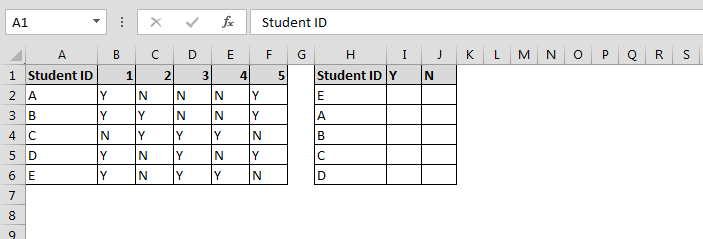
Siga los pasos que se indican a continuación: –
Ingrese la fórmula en la celda I2 = CONTAR.SI (INDIRECTO («B» & COINCIDIR ($ H2, $ A $ 2: $ A $ 6) + FILA ($ A $ 2) -1 & «: F» & COINCIDIR ($ H2, $ A $ 2: $ A $ 6) + FILA ($ A $ 2) -1), I $ 1)
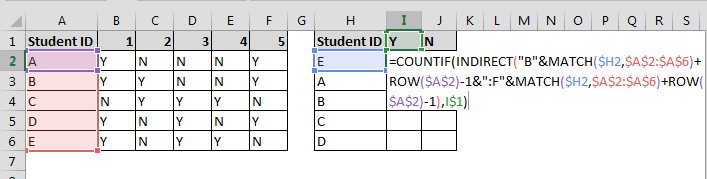
Presione Enter Copie lo mismo en el rango I2: J6
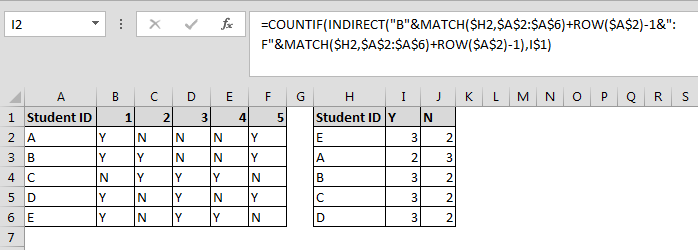
Como puede ver en la imagen de arriba, de acuerdo con la función de identificación del estudiante, se contará el número de respuestas según las categorías.
Explicación de la fórmula: –
Hemos utilizado la función CONTAR.SI para contar los números de categoría Y / N. Función indirecta que hemos utilizado para proporcionar el rango a la función CONTAR.SI. Función de coincidencia que hemos utilizado para hacer coincidir las categorías y la identificación del estudiante. La función Fila también se utiliza para organizar el valor del rango
![]()
Si te gustaron nuestros blogs, compártelo con tus amigos en Facebook. Y también puedes seguirnos en Twitter y Facebook.
Nos encantaría saber de usted, háganos saber cómo podemos mejorar, complementar o innovar nuestro trabajo y hacerlo mejor para usted. Escríbanos a [email protected]